Woyoo woyoo wooo :v AKWOKAWOKOWAKOWAK
Selamat malam para Jones :v
Apa kalian ingin mengganti boot screen Windows 7?
Jika iya ,sebenarnya ada caranya yang sangat mudah sekali, kalian hanya perlu menggunakan Windows 7 Boot Updater. Karna Software Windows 7 Boot Updater mampu mengganti boot screen Windows 7 dengan tampilan dari gambar atau animasi yang kalian inginkan. Penasaran bagaimana cara mengganti boot screen Windows 7 dari Windows 7 Boot Updater? Berikut tutorialnya WinPoin berikan dalam Post ini.
Pertama : Buka software Windows 7 Boot Updater
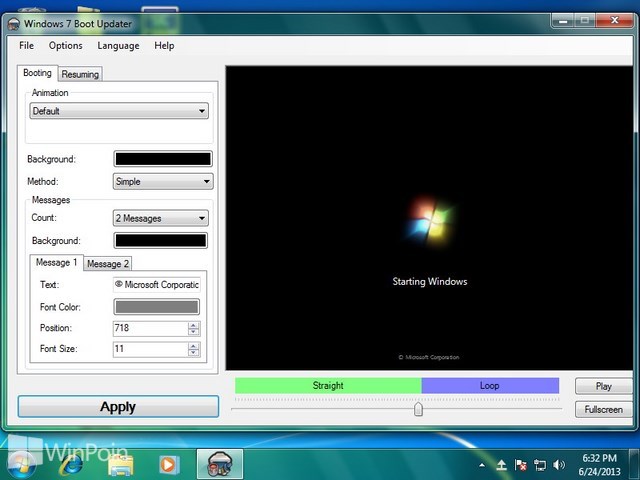
Untuk mengganti gambar animas boot screen, kalian bisa mengklik menu Animation dan mengganti dengan Static Image atau Animation. Menu Static Image memungkinkan untuk mengganti animasi windows dengan gambar biasa, kalo Animation dengan gambar animasi yang dipilih berdasarkan isi gambar dari suatu folder.
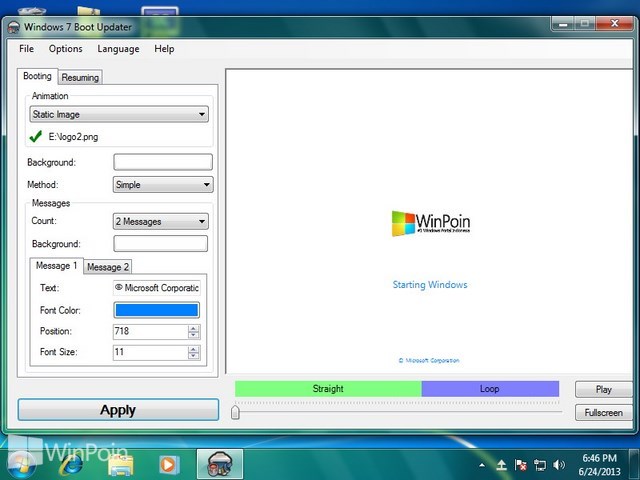
Untuk menu Background kalian bisa menggunakan background warna atau gambar, caranya dengan mengganti Method menjadi Simple atau Complete. Jika menggunakan menu Simple maka kalian bisa memberikan background warna dan tulisan pesan beserta pengaturan warna text dari pesan tersebut.
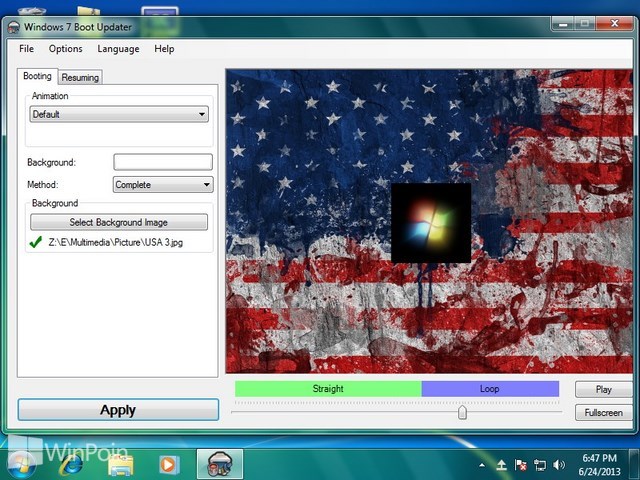
Ada dua tab, tab Booting dan tab Resume, kalian juga harus mengatur tab Resume jika ingin mendapatkan tampilannya seperti booting yang kalian gunakan sekarang. Lakukan pengaturan yang sama atau berbeda sesuka hati kalian
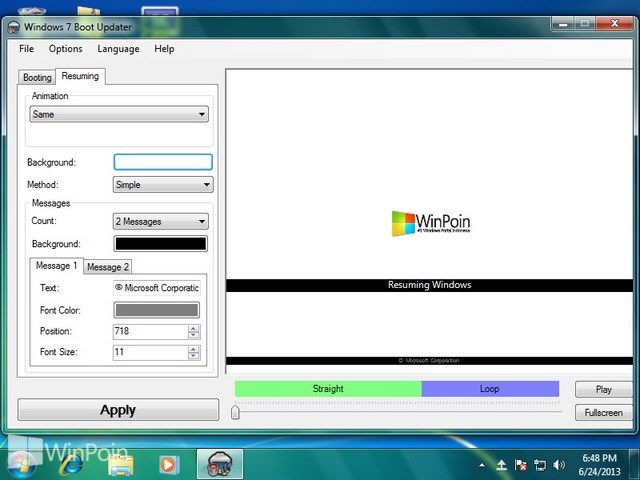
Untuk dapat melihat tampilan boot yang sudah kalian atur, kalian bisa mengklik Play dan kalo udah pasti untuk menggunakan boot ini, klik Apply.

Untuk Download silahkan Klik Download
Oke jika sudah cukup jelas mendingan udahan ya udahan :v AKWOKAWOKAWOKWOA
Post ini diberdayakan oleh : © Coder for Life
Tambahan lain
Command Line Version (Advanced)
Original Windows 7 Boot Animation as BMPs
Grayscale Windows 7 Boot Animation as BMPs
Selamat malam para Jones :v
Apa kalian ingin mengganti boot screen Windows 7?
Jika iya ,sebenarnya ada caranya yang sangat mudah sekali, kalian hanya perlu menggunakan Windows 7 Boot Updater. Karna Software Windows 7 Boot Updater mampu mengganti boot screen Windows 7 dengan tampilan dari gambar atau animasi yang kalian inginkan. Penasaran bagaimana cara mengganti boot screen Windows 7 dari Windows 7 Boot Updater? Berikut tutorialnya WinPoin berikan dalam Post ini.
Pertama : Buka software Windows 7 Boot Updater
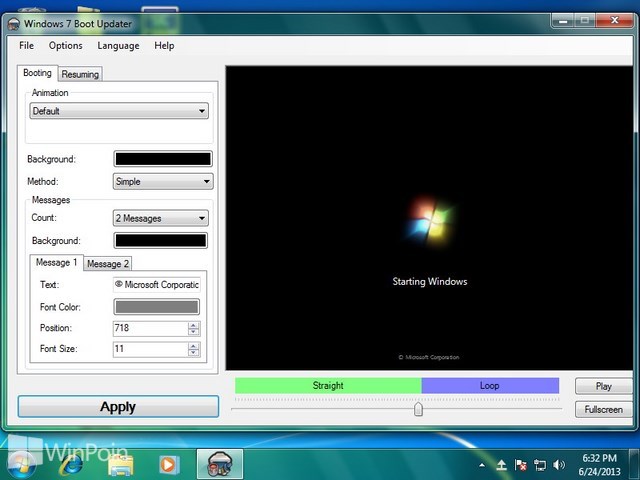
Untuk mengganti gambar animas boot screen, kalian bisa mengklik menu Animation dan mengganti dengan Static Image atau Animation. Menu Static Image memungkinkan untuk mengganti animasi windows dengan gambar biasa, kalo Animation dengan gambar animasi yang dipilih berdasarkan isi gambar dari suatu folder.
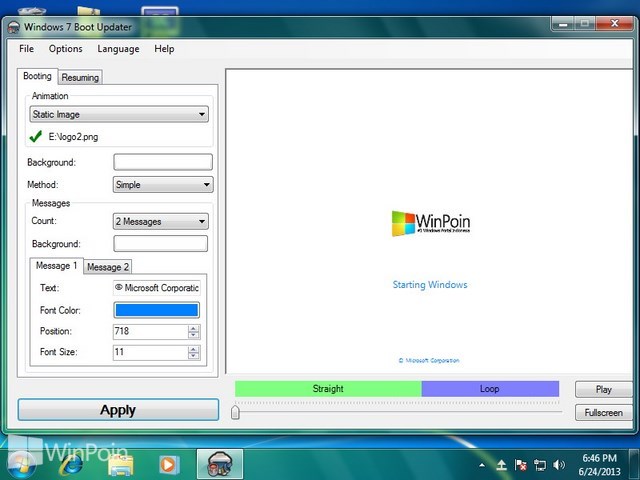
Untuk menu Background kalian bisa menggunakan background warna atau gambar, caranya dengan mengganti Method menjadi Simple atau Complete. Jika menggunakan menu Simple maka kalian bisa memberikan background warna dan tulisan pesan beserta pengaturan warna text dari pesan tersebut.
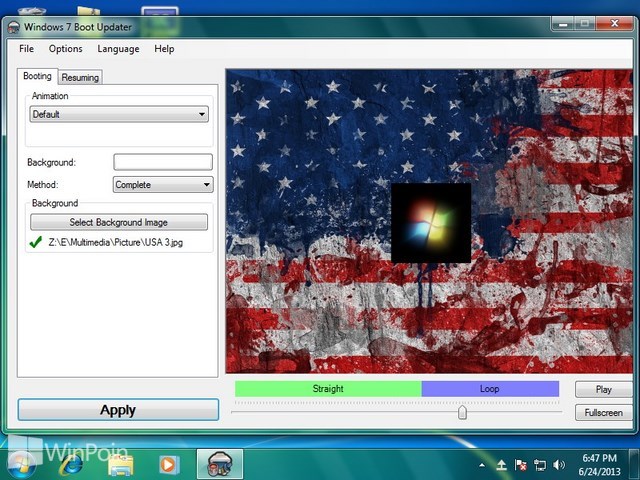
Ada dua tab, tab Booting dan tab Resume, kalian juga harus mengatur tab Resume jika ingin mendapatkan tampilannya seperti booting yang kalian gunakan sekarang. Lakukan pengaturan yang sama atau berbeda sesuka hati kalian
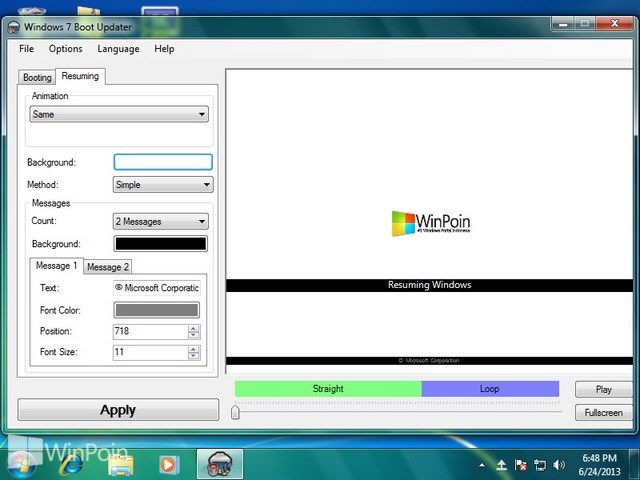
Untuk dapat melihat tampilan boot yang sudah kalian atur, kalian bisa mengklik Play dan kalo udah pasti untuk menggunakan boot ini, klik Apply.

Untuk Download silahkan Klik Download
Oke jika sudah cukup jelas mendingan udahan ya udahan :v AKWOKAWOKAWOKWOA
Post ini diberdayakan oleh : © Coder for Life
Tambahan lain
Command Line Version (Advanced)
Original Windows 7 Boot Animation as BMPs
Grayscale Windows 7 Boot Animation as BMPs













